- Scoprire EaseUS
- Chi Siamo
- Recensioni & Premi
- Contatta EaseUS
- Rivenditore
- Affiliato
- Mio Conto
- Sconto Education
Sommario della pagina
Scopri L'autore
Aggiornato nel 11/11/2025
- Perché Nintendo Switch continua a chiedere la formattazione della scheda SD
- Metodo 1. Correggi Nintendo Switch. Continua a chiedere di formattare la scheda SD su PC Windows
- Metodo 2. Correggi Nintendo Switch. Continua a chiedere di formattare la scheda SD su Nintendo Switch
- Metodo 3. Correggi Nintendo Switch. Continua a chiedere la formattazione della scheda SD su Mac
Quindi di recente ho acquistato una scheda micro SD da 128 GB. Quando inserisco la scheda micro SD, dice che deve prima essere formattata e si offre di farlo. Scelgo di formattare la scheda micro SD, quindi dice che è stata formattata e si riavvierà tra 3 secondi. Reddit
Diversi utenti di Nintendo Switch riscontrano problemi in cui la loro console di gioco Nintendo continua a mostrare notifiche sulle schede SD di formato. Succede a causa dell'incompatibilità della scheda SD. Potrebbero esserci altri motivi, come una scheda SD corrotta o danneggiata, ecc. Per fortuna, questa guida di EaseUS approfondirà le ragioni alla base di questo problema e fornirà soluzioni pratiche per risolverlo. Scaviamo più a fondo per risolvere questo problema:
Perché Nintendo Switch continua a chiedere la formattazione della scheda SD
Una scheda SD compatibile e funzionante è essenziale per ottenere un'esperienza di gioco coinvolgente e senza problemi sul tuo Nintendo Switch. Se sei un Nintendo Switch e sei frustrato dallo stesso problema, non sei solo. Per prima cosa soddisfiamo le vostre domande. Quindi discuteremo le possibili soluzioni per formattare la tua scheda SD.
A seconda di diversi fattori, Nintendo Switch potrebbe chiedere di formattare la scheda SD:
- Una causa frequente è un file system o dati incompatibili sulla scheda SD.
- Potrebbe verificarsi se la scheda SD è stata rimossa in modo errato, causando danni fisici o qualsiasi altro errore nel sistema della console.
- Questo avviso potrebbe apparire anche se hai utilizzato la carta su altri dispositivi che potrebbero contenere malware o altro.
Tuttavia, quale dovrebbe essere il formato della scheda SD per Nintendo Switch? Nintendo Switch supporta il file system FAT32 o exFAT delle schede SD. Questo formato di file garantisce la corretta compatibilità e prestazioni ottimali con la console di gioco.
Nintendo Switch non legge la scheda SD? 10 correzioni qui!
Il tuo Nintendo Switch non riconosce la tua scheda SD? Scopri quale potrebbe essere la causa e come risolvere il problema relativo alla mancata lettura della scheda SD su Nintendo Switch in questa guida.
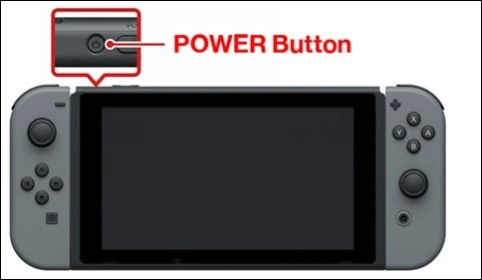
3 modi: Nintendo Switch continua a chiedere di formattare la scheda SD
Se il tuo Nintendo Switch continua a chiedere di formattare una scheda SD, potrebbe essere dovuto a settori danneggiati o a una scheda SD danneggiata o incompatibile. In questa situazione, la formattazione su FAT32 o exFAT ti aiuterà a risolvere il problema. Questa sezione copre tre modi possibili per formattare le schede SD in Windows, Mac e Nintendo Switch. Ciascun metodo include una spiegazione dettagliata del processo di formattazione.
Metodo 1. Correggi Nintendo Switch. Continua a chiedere di formattare la scheda SD su PC Windows
EaseUS Partition Master è una soluzione completa per formattare la tua scheda SD su PC Windows. È uno strumento utile per riformattare la scheda per ripristinarne l'affidabilità e la compatibilità con la tua console di gioco Nintendo. Utilizzando questo strumento, gli utenti non devono eseguire metodi di formattazione manuale. La sua efficace funzionalità di formattazione garantisce un processo fluido che consente agli utenti di formattare la scheda SD (più grande di 32 GB) su FAT32 o exFAT.
Milioni di utenti si fidano di questo strumento di formattazione per il suo funzionamento rapido e l'interfaccia amichevole. Gli utenti possono fare affidamento su questo strumento per una formattazione diretta con il minimo sforzo. Scarica la versione di prova di EaseUS Partition Master e segui questi passaggi per formattare la tua scheda micro SD per renderla compatibile con Nintendo Switch.
- Importante
- Ti consigliamo di creare un backup della tua scheda SD poiché la formattazione cancellerà tutto.
Passo 1. Avvia EaseUS Partition Master, fai clic con il pulsante destro del mouse sulla partizione del tuo disco rigido esterno/USB/scheda SD che desideri formattare e scegli l'opzione "Formatta".

Passo 2. Assegnare una nuova etichetta di partizione, file system (NTFS/FAT32/EXT2/EXT3/EXT4/exFAT) e dimensione del cluster alla partizione selezionata, quindi fare clic su "OK".

Passaggio 3. Nella finestra di avviso, fare clic su "Sì" per continuare.

Passaggio 4. Fare clic sul pulsante "Esegui 1 attività" nell'angolo in alto a sinistra per verificare le modifiche, quindi fare clic su "Applica" per avviare la formattazione del disco rigido esterno/scheda USB/SD.

Per fornirti un servizio migliore, EaseUS Partition Master ha le seguenti funzionalità:
Interfaccia intuitiva: la sua interfaccia utente intuitiva è accessibile a tutti i livelli di utenti. Possono navigare facilmente tra le funzioni.
- Opzioni di formattazione: sono disponibili numerose opzioni di formattazione, tra cui FAT32 ed exFAT, per impostare il formato corretto della scheda SD per Nintendo Switch .
- Backup dei dati: il software evidenzia il valore del backup dei dati prima della formattazione per dare priorità alla sicurezza dei dati.
- Istruzioni chiare: per ridurre la confusione, EaseUS Partition Master fornisce istruzioni dettagliate in ogni fase del processo di formattazione.
Metodo 2. Correggi Nintendo Switch. Continua a chiedere di formattare la scheda SD su Nintendo Switch
Molti utenti di Nintendo Switch potrebbero non avere idea di come formattare la propria SD sulla console di gioco senza computer. Il processo per formattare una scheda SD su Nintendo Switch è un po' più complesso di quello su un computer. Non preoccuparti, ti forniremo la soluzione qui se desideri formattare la scheda nella tua console di gioco Nintendo. Seguendo semplicemente questi passaggi, puoi risolvere il problema per cui Nintendo Switch continua a chiedere di formattare una scheda SD.
Passaggio 1: tieni il tuo Nintendo Switch capovolto. Quindi, apri lo slot della scheda SD e inserisci la scheda SD al suo interno.
Passaggio 2: accendi Nintendo Switch e controlla se rileva la scheda.
Passaggio 3: vai all'opzione "Home" e seleziona "Impostazioni di sistema".
Passaggio 4: seleziona l'opzione "Inizializza" nelle Impostazioni di sistema.
Passaggio 5: seleziona l'opzione "Formatta scheda micro SD" e scegli "Conferma" per procedere.
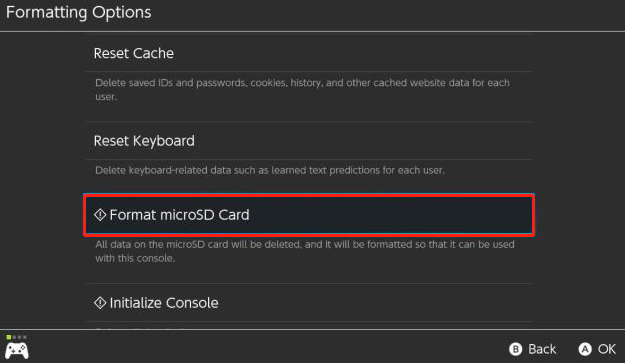
Una volta terminato il processo di formattazione, Nintendo Switch selezionerà automaticamente il file system e lo stile di partizionamento adatti per la scheda SD. Potrebbero piacerti anche i seguenti contenuti:
Metodo 3. Correggi Nintendo Switch. Continua a chiedere la formattazione della scheda SD su Mac
Uno dei modi più semplici è utilizzare Utility Disco se il tuo Nintendo Switch continua a chiedere di formattare la scheda SD. È una funzionalità Mac integrata che aiuta gli utenti nella gestione del disco. Funziona anche con tutti i tipi di dispositivi di archiviazione esterni collegati al Mac. Utility Disco è una soluzione completa per eseguire operazioni relative al disco, come la formattazione o la riparazione delle schede SD. Ecco i passaggi per formattare una scheda SD per Nintendo Switch utilizzando Utility Disco su Mac.
Passaggio 1: collega la scheda SD di Nintendo Switch al Mac e procedi con l'avvio di Utility Disco.
Passaggio 2: vai su "Finder" e seleziona "Applicazione".
Passaggio 3: seleziona "Utilità" e fai clic per avviare l'applicazione "Utilità Disco" sul tuo Mac.
Passaggio 4: naviga nella sezione "Esterno" sulla barra laterale sinistra.
Passaggio 5: trova e seleziona la scheda SD dall'elenco.
Passaggio 6: dopo aver selezionato la carta, seleziona il pulsante "Cancella" dalla barra dei menu in alto.
Passaggio 7: inserisci un nuovo nome e scegli il file system exFAT per il tuo Switch.

Passaggio 8: fare clic sul pulsante "Cancella" per confermare l'azione.
Ora la tua scheda SD per Nintendo Switch è pronta per l'uso con la massima capacità di archiviazione e un sistema di archiviazione compatibile.
Condividi questo articolo e consenti a più utenti di risolvere l'errore "Nintendo Switch continua a chiedere di formattare la scheda SD".
Conclusione
Questo articolo fornisce una soluzione completa al problema "Nintendo Switch continua a chiedere il formato della scheda SD". Garantisce un processo fluido per formattare con successo la scheda SD attraverso una guida passo passo. L'inclusione di un software intuitivo: EaseUS Partition Master migliora ulteriormente la comodità per gli utenti Windows. Sebbene l'affidabilità dello strumento sia innegabile, ti invitiamo a provare la versione di prova per verificare tu stesso quanto sia efficace. Ti chiediamo rispettosamente di condividere queste utili conoscenze con altri possessori di console Nintendo Switch in modo che anche loro possano trarne vantaggio.
Nintendo Switch continua a chiedere domande frequenti sulla formattazione della scheda SD
Questa sezione delle domande frequenti risponde alle domande più comuni relative a Nintendo Switch che continua a porre problemi di formattazione della scheda SD. Sentiti libero di consultare le seguenti domande frequenti.
1. Perché il mio Switch continua a dirmi di formattare una scheda SD?
Potrebbero esserci diverse cause per questo problema. Potrebbe esserci un problema con la compatibilità della scheda con il tuo Switch. Assicurati che la scheda abbia il formato file FAT32 o exFAT. Inoltre, una possibilità è che sulla scheda SD siano presenti settori danneggiati o danneggiati.
2. Perché il mio Nintendo Switch non riconosce o legge la mia scheda SD?
La tua scheda SD potrebbe essere difettosa o incompatibile se il tuo Switch non la riconosce o non la legge. Assicurati che la scheda sia inserita correttamente, quindi prova a pulire i contatti. Verificare che lo Switch (FAT32 o exFAT) supporti il formato della scheda. Potrebbe essere necessario sostituire la scheda se ancora non viene riconosciuta.
3. Cosa succede se non formatti una scheda SD per Nintendo Switch?
Il tuo Switch non sarà in grado di utilizzare la scheda SD per dati di gioco, aggiornamenti o altri contenuti se ignori ripetutamente le istruzioni per formattare la scheda. I dati sulla scheda potrebbero diventare danneggiati o inaccessibili, il che potrebbe impedirti di salvare nuovi dati o comportare la perdita dei progressi di gioco.
Come possiamo aiutarti
Scopri L'autore
Pubblicato da Aria
Aria è una fan della tecnologia. È un onore essere in grado di fornire soluzioni per i tuoi problemi con il computer, come il backup dei file, la gestione delle partizioni e problemi più complessi.
Recensioni dei Prodotti
-
Mi piace il fatto che le modifiche apportate con EaseUS Partition Master Free non vengano immediatamente applicate ai dischi. Rende molto più semplice immaginare cosa accadrà dopo aver apportato tutte le modifiche. Penso anche che l'aspetto generale di EaseUS Partition Master Free renda semplice qualsiasi cosa tu stia facendo con le partizioni del tuo computer.
Scopri di più -
Partition Master Free può ridimensionare, spostare, unire, migrare e copiare dischi o partizioni; convertire disco tra logico e primario, modificare etichetta, deframmentare, controllare ed esplorare la partizione; e altro ancora. Un aggiornamento premium aggiunge supporto tecnico gratuito e la possibilità di ridimensionare i volumi dinamici.
Scopri di più -
Non eseguirà l'immagine calda delle tue unità né le allineerà, ma poiché è abbinato a un gestore delle partizioni, ti consente di eseguire molte attività contemporaneamente, invece di limitarti a clonare le unità. Puoi spostare le partizioni, ridimensionarle, deframmentarle e altro ancora, insieme agli altri strumenti che ti aspetteresti da uno strumento di clonazione.
Scopri di più
Articoli Relativi
-
Come masterizzare ISO su USB? Guida Completa 2025 🔥
![author icon]() Aria/11/11/2025
Aria/11/11/2025 -
Come Formattare l'Unità Flash USB in FAT32 (per 32GB/64GB/128GB...)
![author icon]() Aria/11/11/2025
Aria/11/11/2025 -
Come convertire la scheda SD RAW in FAT32 in Windows 11/10/8/7
![author icon]() Aria/11/11/2025
Aria/11/11/2025 -
Come controllare la velocità USB su Windows [soluzione funzionante al 100%]
![author icon]() Aria/11/11/2025
Aria/11/11/2025
EaseUS Partition Master

Gestisci le partizioni e ottimizza i dischi in modo efficiente
